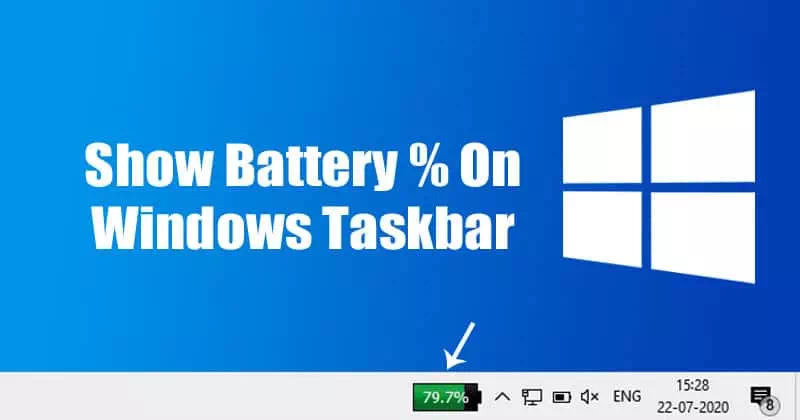ونڊوز آپريٽنگ سسٽم جي دنيا ۾ ارائي ڪري رھي آھي. ۽ ا operatingوڻي آپريٽنگ سسٽم ذريعي Windows 10 ، Microsoft پرعزم آهي ته بهترين مهيا ڪري. بهرحال ، تازو ڪجھ ظاهر ٿيو آهي ونڊوز آپريٽنگ سسٽم ۾. اھو آھي بوٽ جي غلطي يا ونڊوز کي بوٽ ڪرڻ سان ھڪڙو پيغام پھچي ٿو ته ”منتخب ٿيل بوٽ تصوير تصديق نه ڪئي. هي غلطي اپ گريڊ ، اپڊيٽس ، هاٽ فڪسس ، ۽ ڊرائيور اپڊيٽس سان لااپيل آهي. اهو پڻ ل seemsي ٿو ته هي پيغام HP ڪمپيوٽرن سان لااپيل آهي صرف ، صارف جي شڪايتن جي مطابق.
ڪٿي آهي هاٿي پيڪڙيڊ (HP) بھترين ڪمپيوٽرن مان ، ۽ ڪنھن computerئي ڪمپيوٽر وانگر ، ان وٽ آھي BIOS لوڊ ڪري ٿو هارڊويئر ۽ سسٽم غلطين جي چڪاس ڪرڻ کان پوءِ. سو ، هي غلطي occurو ٿي آهي؟ ھن سوال جو جواب ڏيڻ لاءِ ، اسان کي ظاھر ڪرڻ گھرجي ته ھي غلطي پري آھيbootmngr غائباھو ظاھر ٿئي ٿو جڏھن توھان ڪوشش ڪريو ڪو آپريٽنگ سسٽم لوڊ ڪرڻ جي ج placeھ تان جتي پھريائين انسٽال ٿيل نه ھو. اسان توهان کي ڏيکارينداسين ته غلطي جو مطلب ”ا آهي.منتخب ٿيل بوٽ تصوير تصديق نه ڪئي"، ۽ ان جي واقع ٿيڻ جو سبب HP ڪمپيوٽر ڪيئن انھن مان نجات حاصل ڪجي تنھنڪري توھان پنھنجي ڪمپيوٽر کي شروع ڪرڻ جاري رکي سگھوٿا.
doesا مطلب آھي "منتخب ٿيل بوٽ تصوير تصديق نه ڪئي" مطلب ۽ اھو occurو ٿو ٿئي؟
هڪ ڪارو پس منظر تي هڪ نيري بار ۾ لکيل ، هي غلطي ظاهر ٿئي ٿوري دير کانپوءِ artيهر شروع ٿيڻ کان پوءِ يا پاور بٽڻ کي دingائڻ کان پوءِ آن ڪرڻ لاءِ. بٽڻ د Pressائڻ سان ٿيندو شامل ڪريو ڪمپيوٽر کي بند ڪرڻ لاءِ ، آخرڪار توھان کي سا returningي اسڪرين ڏانھن موٽائيندي.
سادي لفظن ۾ ، ھن غلطي جو مطلب آھي ته ھڪڙي حفاظتي پروٽوڪول جي tedڪڙي ڪئي وئي آھي firmware ڊيٽابيس کي جانچڻ کان پوءِ ، يا اھو ڊيوائس جنھن مان توھان آپريٽنگ سسٽم لوڊ ڪري رھيا آھيو اھو معلومات مهيا نھ ڪري سگھي جيڪا سيڪيورٽي کي بوٽ ڪرڻ لاءِ گھرجي.
سڪيور بوٽ ھڪ ٽيڪنڪ آھي جنھن ۾ سسٽم فرم ويئر تصديق ڪري ٿو ته سسٽم بوٽ لوڊ ڪرڻ وارو دستخط ڪيو ويو آھي ھڪڙي انڪرپشن ڪي سان جيڪو بااختيار آھي ھڪڙي ڊيٽابيس ۾ جيڪو firmware ۾ شامل آھي. توھان کي بچائڻ لاءِ سسٽم جي تبديلين کان جيڪو توھان جي ڪمپيوٽر کي نقصان پھچائي سگھي ٿو ، بوٽ تسلسل محفوظ ٿيل آھي ڊيٽابيس ۾.
ھن پروٽوڪول جي ڪڙي غير محفوظ بوٽ ڏانھن وي ٿي ، اھڙيءَ طرح ھي پيغام ڏيکاريل آھي. تبديليون اچي سگھن ٿيون نئين هارڊويئر جي انسٽاليشن جي ڪري ، اپ گريڊ/آپريٽنگ سسٽم ۾ تبديليون (جيڪا بوٽ لوڊ ڪندڙ جي معلومات کي تبديل ڪري ٿي) ، ڊيوائس ڊرائيورن ۾ تبديلي يا مالويئر جي حملن.

ھن غلطي جو مطلب ھي به ٿي سگھي ٿو ته توھان جي بوٽ لوڊ ڪندڙ جي معلومات غائب آھي ۽ تنھنڪري آپريٽنگ سسٽم لوڊ نٿو ٿي سگھي. بوٽ جي معلومات اها آهي جيڪا استعمال ڪئي و determineي ٿي اهو طئي ڪرڻ لاءِ ته thereا اتي آهي آپريٽنگ سسٽم ڊرائيو تي (هارڊ ڊسڪ) تنهنجو. جيڪڏھن بوٽ جي معلومات لوڊ نه ٿي سگھي ، تصديق جو عمل نه ٿيندو يا ڪاميابيءَ سان مڪمل نه ٿيندو. بوٽ ڪاپي خراب ٿي سگھي ٿي ھڪڙي تازه ڪاري کان پوءِ يا مالويئر جي حملي جي ڪري. اتي وائرس آھن جيڪي پاڻ کي بوٽ انفارميشن ۾ وجھي سگھن ٿا ۽ اھڙيءَ طرح محفوظ بوٽ کي روڪي سگھن ٿا ، يا ان معلومات کي به ختم ڪري سگھن ٿا. اپڊيٽ ۾ تبديليون پڻ تبديل ڪري سگھن ٿيون بوٽ جي معلومات ۽ شروع ٿيڻ کان.
ھتي آھن حل جيڪي غلطيءَ کي دور ڪندا “منتخب ٿيل بوٽ تصوير تصديق نه ڪئياھو توھان کي اجازت ڏئي ٿو بوٽ اپ مڪمل ڪرڻ ۽ پنھنجي HP ڪمپيوٽر کي آن ڪرڻ جي.
مسئلو حل ڪرڻ: منتخب ٿيل بوٽ تصوير تصديق نه ڪئي
طريقو XNUMX: BIOS سيٽنگز ۾ Secure Boot کان Legacy Boot ۾ تبديل ڪريو
پراڻي OS کي تبديل ڪرڻ OS ۽ هارڊويئر تبديلين کي رد ڪري andڏيندو ۽ بوٽ جاري رکندو. جيڪڏھن توھان کي پڪ آھي ته توھان جو ڪمپيوٽر شروع نٿو ڪري سگھي شروع ڪري وائرس يا مالويئر جي حملي جي ڪري ، ان جي سفارش نه ڪئي وئي آھي. طريقو XNUMX استعمال ڪريو. ھتي آھي ڪيئن محفوظ بوٽ کي غير فعال ڪجي ۽ پنھنجي HP ڪمپيوٽر تي ليگيسي سپورٽ کي فعال ڪجي.
پرو ترڪيب: جيڪڏھن مسئلو آھي توھان جي PC يا ليپ ٽاپ/نوٽ بڪ جو ، توھان کي استعمال ڪرڻ جي ڪوشش ڪرڻ گھرجي ريسٽورنٽ جي مرمت جيڪو توهان جي هارڊ ڊرائيو کي اسڪين ڪري سگهي ٿو ۽ خراب ۽ گم ٿيل فائلن کي مٽائي سگھي ٿو. ھي ڪم ڪري ٿو اڪثر ڪيسن ۾ ، جيئن مسئلو پيدا ٿئي ٿو سسٽم ڪرپشن جي ڪري. توھان ڊائون لوڊ ڪري سگھوٿا بحالي ڪلڪ ڪري هتي
- ڪمپيوٽر کي مڪمل طور بند ڪريو ، ڪجھ سيڪنڊن جو انتظار ڪريو ، پوءِ ڪمپيوٽر کي آن ڪريو پاور بٽڻ کي د (ائيندي (توانائي) ۽ فوري طور تي دايو Esc بار بار ، اٽڪل ھڪ everyيرو ھر سيڪنڊ ، جيستائين شروعاتي مينيو کلي ٿو.
- جڏھن شروع ٿيندڙ مينيو ظاھر ٿيندو ، د .ايو بٽڻ F10 أو خارج ڪريو سيٽنگ کولڻ لاءِ BIOS .
- استعمال ڪريو سا arي تير واري بٽڻ کي مينيو چونڊڻ لاءِ سسٽم ترتيب ڏيڻ (سسٽم ڪنفگريشن) ، ۽ استعمال ڪريو ھي arئين تير واري بٽڻ کي چونڊڻ لاءِ بوٽ جا اختيار (بوٽ آپشنز) ، پوءِ پريس ڪريو شامل ڪريو.

سسٽم جي Menاھ جوڙ مينيو - پوءِ استعمال ڪريو ھي ar تير وارو بٽڻ چونڊڻ لاءِ وراثت جي مدد ۽ دايو شامل ڪريو ، ۽ چونڊيو فعال ٿيو جيڪڏھن اھو جاري آھي معذور ان کي غير فعال ڪرڻ لاءِ ، دايو شامل ڪريو .

منتخب ڪريو Legacy Support - ان کان پوءِ استعمال ڪريو مٿي ۽ ھي ar تير وارو بٽڻ چونڊڻ لاءِ محفوظ بوٽ اھو ھڪڙو محفوظ بوٽ ۽ پريس آھي شامل ڪريو ، پوءِ استعمال ڪريو مٿي ۽ ھي ar واري تير جا بٽڻ ان کي چونڊڻ لاءِ معذور ۽ دايو شامل ڪريو .

محفوظ بوٽ چونڊيو 
تبديليون محفوظ ڪريو ۽ استعمال ڪريو کا arي تير واري بٽڻ کي منتخب ڪرڻ لاءِ ھائو - پوءِ دايو F10 تبديلين کي بچائڻ لاءِ ۽ استعمال ڪريو کا leftي تير واري بٽڻ کي چونڊڻ لاءِ ها پوءِ دايو شامل ڪريو تبديلين کي بچائڻ ۽ نڪرڻ لاءِ.

تبديليون محفوظ ڪريو ها - ڪمپيوٽر ڪندو خودڪار طريقي سان artيهر شروع ڪريو ونڊوز ڏانھن محفوظ بوٽ سان معذور ۽ ليگيسي بوٽ سسٽم چالو.
طريقو 2: ري سيٽ ڪريو ۽ فيڪٽري ري سيٽ ڪريو توهان جو ڪمپيوٽر
ھي س allني ترتيبن کي ڊفالٽ ري سيٽ ڪندو BIOS (پاسورڊ کان )ار) ۽ اجازت ڏيو نئين تشڪيل لاءِ او ايس تبديلين ۽ ھارڊويئر تبديلين لاءِ ايندڙ بوٽ تي. ھن طريقي سان ، س conflicئي تڪراري ترتيبون صاف ٿي وينديون. ھتي آھي ڪيئن ڪجي HP ڪمپيوٽر تي ھارڊ ري سيٽ ڪرڻ.
- اٿو بند توهان جو ڪمپيوٽر
- ڪيبل کوليو AC اڊاپٽر .
- هٽائڻ بيٽري.
- پاور بٽڻ کي د andايو ۽ رکو گهٽ ۾ گهٽ 20 سيڪنڊن لاءِ . ھي انجام ڏيندو ڊيوائس جو ڊفالٽ ري سيٽ.
- جڏھن اھو artيھر شروع ٿي رھيو آھي ، ڪلڪ ڪريو بٽڻ F2 . ھي لوڊ ڪندو هارڊويئر ڊائيگنيسٽڪس.
- شروع ڪريو ٽيسٽ ٽيسٽ (شروعاتي ٽيسٽ). ھي سسٽم ۾ س hardwareني ھارڊويئر کي ٽيسٽ ڪندو ۽ ڪنھن به مسئلي جي ساڻپ ڪندو.
- جيڪڏھن امتحان صاف آھي ، پنھنجي ڪمپيوٽر کي artيهر شروع ڪريو ۽ عام طور تي بوٽ ڪريو.
جيڪڏھن توھان جو ڪمپيوٽر ا stillا ڪم نه پيو ڪري ، اسان کي ڪرڻو پوندو سسٽم جي مرمت
طريقو XNUMX: ونڊوز کي مرمت ڪريو PC ۾ سسٽم ريڪوري استعمال ڪندي
سسٽم جي مرمت ڪندو بوٽ جي معلومات ۽ Windowsيا ونڊوز سان لا issuesاپيل مسئلا توهان جي ڊوائس تي. ھتي آھي ڪيئن ڪجي ونڊوز سسٽم جي مرمت HP استعمال ڪندڙن لاءِ.
- اٿو ڪمپيوٽر کي مڪمل طور بند ڪريو ، ڪجھ سيڪنڊن جو انتظار ڪريو ، پوءِ ڪمپيوٽر کي د byايو د turnايو پاور بٽڻ (پاور) ۽ فوري طور تي دايو Esc بار بار ، اٽڪل ھڪ everyيرو ھر سيڪنڊ ، جيستائين شروعاتي مينيو کلي ٿو.
- جڏهن شروعاتي مينيو ظاهر ٿئي ٿو ، پريس ڪريو F11 جيڪو توهان کي کڻي ٿو وصولي ڪنسول تي.
- چونڊيو مسئلي جو حل مسئلن جي حل لاءِ پ followedيان ايڊوانس آپشن يعني ترقي يافته آپشنز ۽ ڪلڪ ڪريو مرمت شروع ڪريو مرمت شروع ڪرڻ.
- مرمت جو عمل قبول ڪريو ، مرمت مڪمل ٿيڻ جو انتظار ڪريو ، ۽ پنھنجو ڪمپيوٽر artيهر شروع ڪريو.
توھان پڻ دلچسپي و beي سگھوٿا ان بابت سکڻ ۾:
- وضاحت ڪريو ونڊوز کي ڪيئن بحال ڪجي
- ڪمپيوٽر بوٽ جا مرحلا
- ڪيئن fixيڪ ڪجي خارجي هارڊ ڊسڪ ڪم نه ڪندي ۽ نه detectedاڻايل مسئلو
اسان اميد ٿا ڪريون ته توھان ھي آرٽيڪل usefulولھيو توھان لاءِ مفيد اھو معلوم ڪرڻ ۾ ته ڪھڙيءَ طرح حل ڪبو مسئلو منتخب ٿيل بوٽ تصوير تصديق نه ڪئي. حصيداري ڪريو پنھنجو رايو ڪنھن به طريقي سان جيڪو توھان جي مدد ڪيو مسئلو حل ڪرڻ ۾ تبصرن ذريعي.